Grupy redundancji¶
Grupy redundancji umożliwiają realizację scenariuszy niezawodnościowych. W przypadku awarii węzła pełniącego dla danej grupy redundancji rolę nadrzędną, przypisane do grupy adresy IP zostaną przejęte przez inny węzeł o najwyższym dla danej grupy priorytecie. Nadanie różnym grupom odpowiednich priorytetów na poszczególnych węzłach klastra pozwala na statyczne balansowanie obciążeniem węzłów przy zachowaniu funkcjonalności klastra niezawodnościowego.
Informacja
Opcje konfigurowania grup redundancji dostępne są po zainicjowaniu klastra.
Dodawanie grup redundancji
Aby dodać grupę redundancji, postępuj zgodnie z poniższą instrukcją.
- Wybierz z lewego menu > .
- Przejdź do zakładki Grupy redundancji.
- Kliknij .
- Zdefiniuj parametry grupy.
| Parametr | Opis |
|---|---|
| Nazwa | Nazwa grupy redundancji. |
| ID | Identyfikator grupy redundancji (1-255). |
| Priorytet | Priorytet grupy redundancji (0-254), mniejsza wartość parametru oznacza wyższy priorytet. |
| Grupa redundancji o wyższym priorytecie przyjmuje rolę master i obsługuje żądania dostępu do serwerów o adresach IP przypisanych do grupy. W przypadku awarii takiego węzła, zapytania kierowane są do węzła o najwyższym priorytecie wśród pozostałych. | |
| Interfejs sieciowy | Interfejs sieciowy używany przez grupę redundancji do komunikacji z pozostałymi węzłami klastra. |
Informacja
Interfejs sieciowy (interfejs interlink) służy do monitorowania stanu danej grupy redundancji. Węzeł główny wysyła pakiety keep-alive w sieci warstwy 2, informując pozostałe węzły o tym, że jest aktywny i działa prawidłowo. Pozostałe węzły klastra nasłuchują tych pakietów za pośrednictwem interfejsu interlink.
Interfejsy interlink wszystkich węzłów klastra muszą być podłączone do tej samej domeny rozgłoszeniowej (VLAN). Dodatkowo, w środowiskach opartych na VMware, należy dostosować ustawienia zabezpieczeń vSwitcha, aby zezwolić na zmiany adresów MAC i przesyłanie sfałszowanych ramek (forged transmits).
Informacja
Domyślnie, przypisanie roli master do węzła działa na zasadzie czasu nieokreślonego.
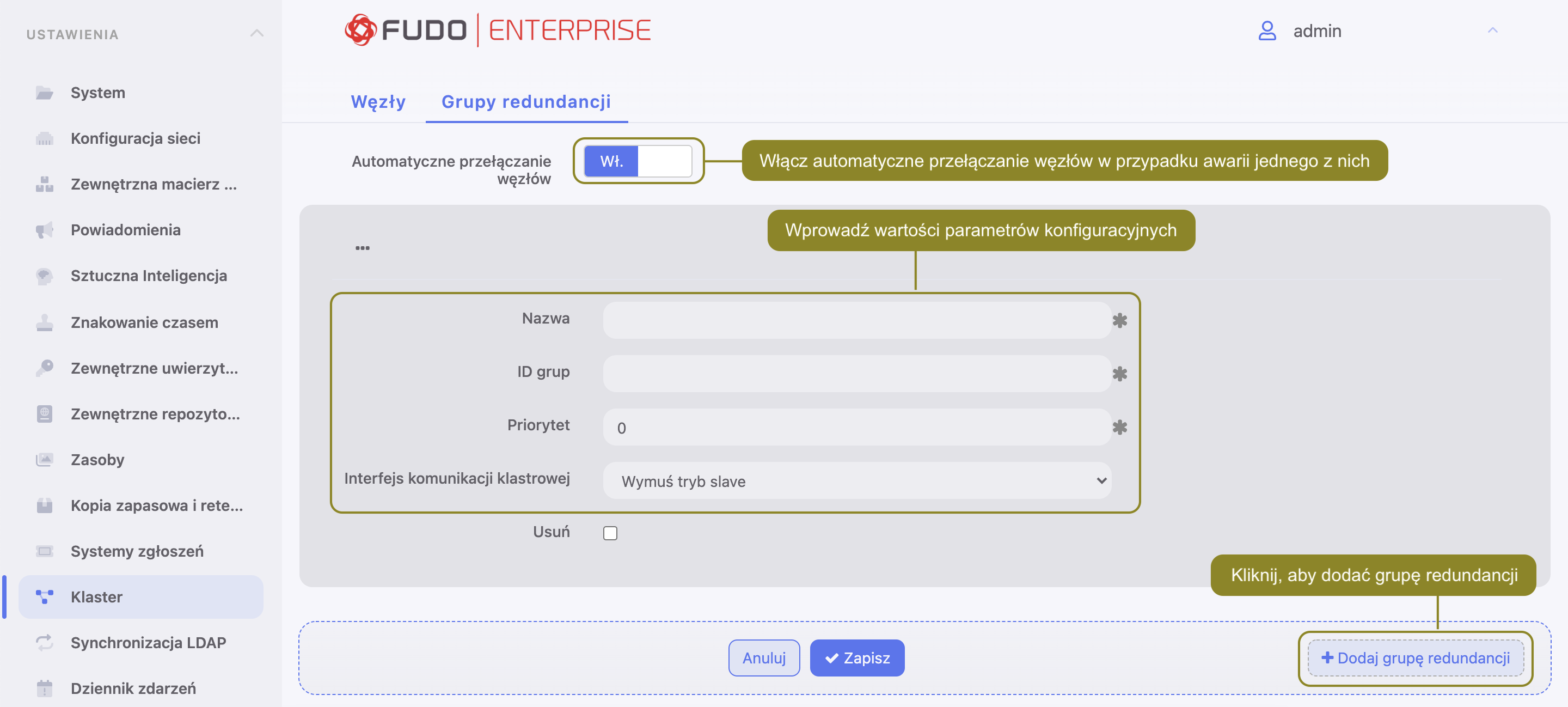
- Kliknij .
- Wybierz z lewego menu > .
- Kliknij i, aby dodać adres IP.
- Wprowadź adres IP i kliknij ., aby nadać mu atrybut klastrowy.
- Z listy rozwijalnej wybierz wcześniej zdefiniowaną grupę redundancji.
- Kliknij .
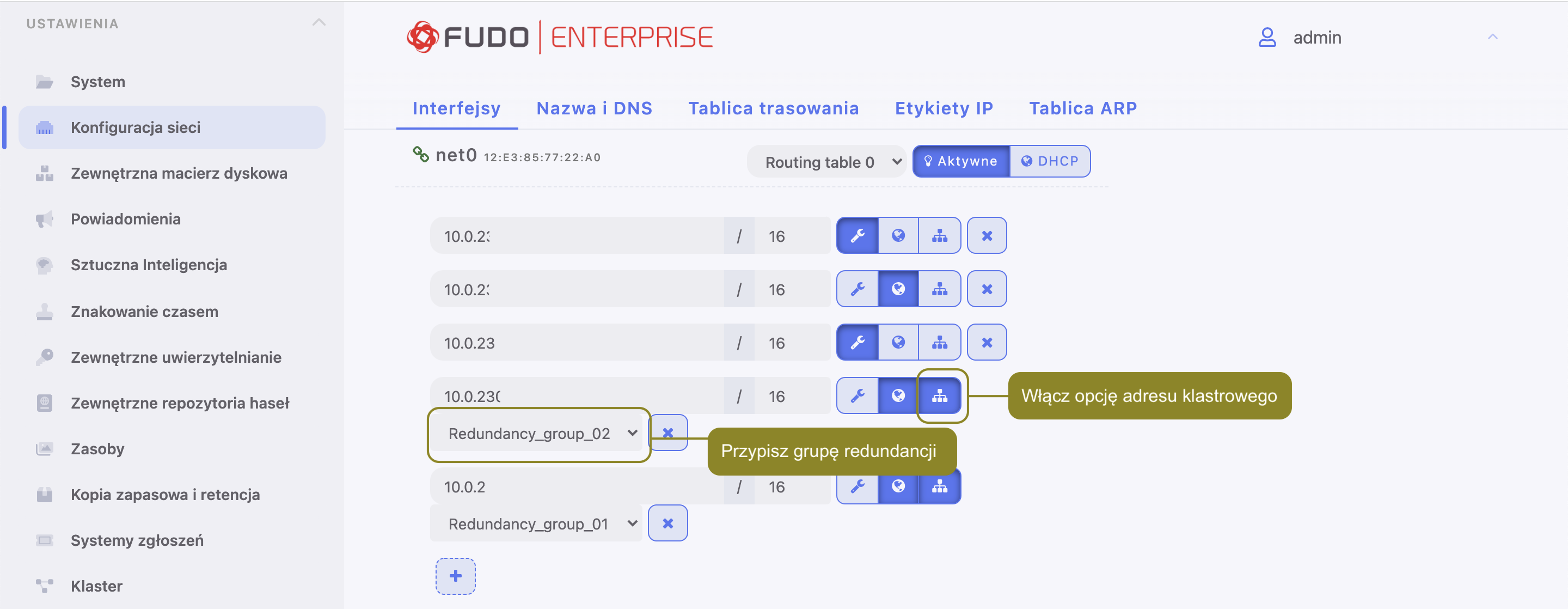
Informacja
Klastrowy adres IP należy zdefiniować na każdym z węzłów klastra.
Edytowanie grup redundancji
Aby zmodyfikować grupę redundancji, postępuj zgodnie z poniższą instrukcją.
- Wybierz z lewego menu > .
- Przejdź do zakładki Grupy redundancji.
- Zmień parametry wybranej grupy redundancji.
- Kliknij .
Usuwanie grup redundancji
Aby usunąć grupę redundancji, postępuj zgodnie z poniższą instrukcją.
- Wybierz z lewego menu > .
- Przejdź do zakładki Grupy redundancji.
- Zaznacz Usuń przy wybranej grupie redundancji.
- Kliknij .
Degradowanie grupy redundancji
Informacja
Degradowanie grupy służy przełączeniu roli nadrzędnej dla danej grupy redundancji na inny węzeł klastra. Rolę nadrzędną dla grupy przejmie węzeł, na którym wybrana grupa redundancji ma najwyższy priorytet.
Aby zdegradować grupę redundancji, postępuj zgodnie z poniższą instrukcją.
- Wybierz z lewego menu > .
- Przejdź do zakładki Grupy redundancji.
- Kliknij i przy wybranej grupie redundancji.
- Kliknij .
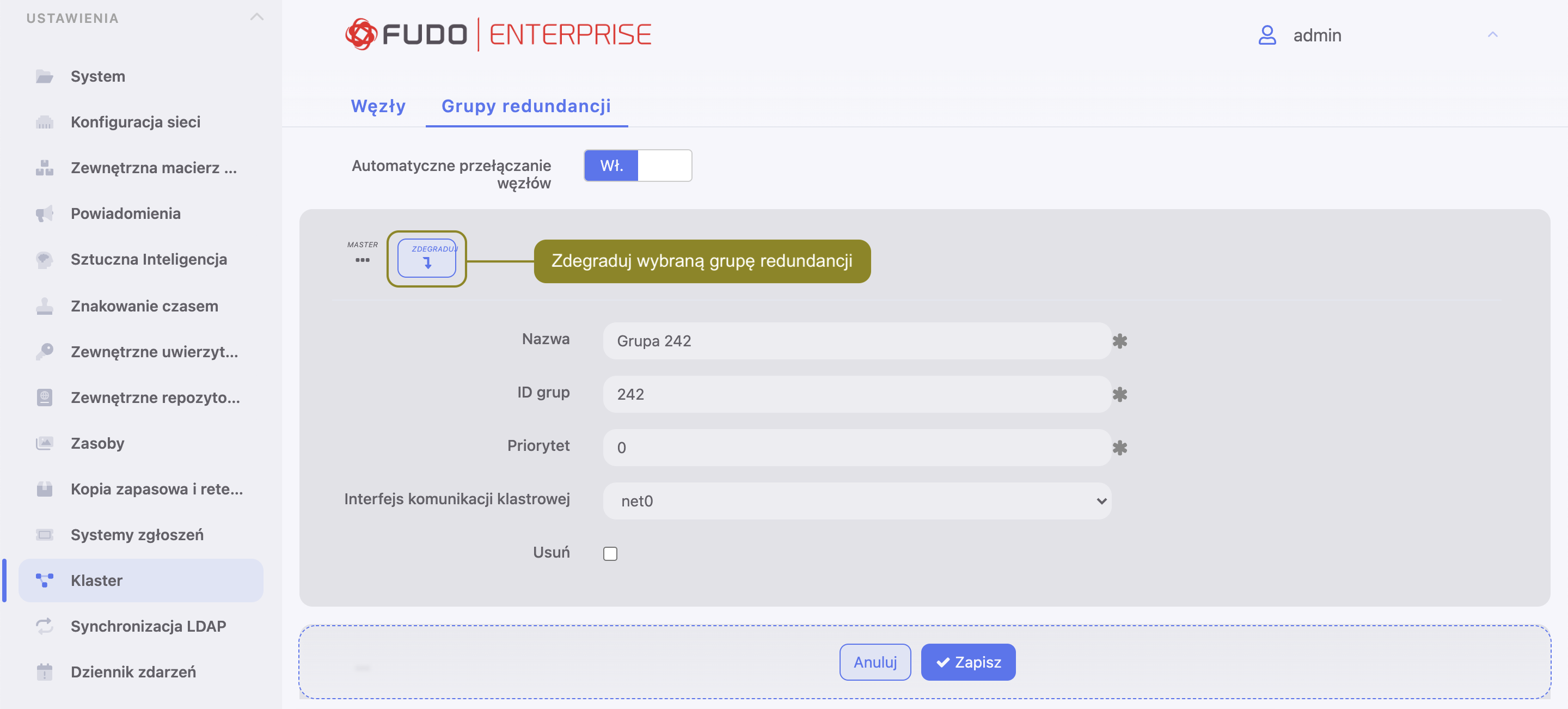
Informacja
Jeśli po zdegradowaniu grupy żaden z pozostałych węzłów nie przejmie dla niej roli nadrzędnej, ta zostanie przywrócona grupie redundancji na edytowanym węźle.
Wymuszanie roli podrzędnej
Informacja
Wymuszenie roli podrzędnej spowoduje, że grupa redundancji nigdy nie przejdzie w tryb nadrzędny, niezależnie od stanu pozostałych węzłów klastra. Wymuszanie roli podrzędnej zalecane jest przed wykonywaniem prac serwisowych, aby ruch sieciowy kierowany był do pozostałych węzłów klastra. Innym przypadkiem użycia jest węzeł klastra, wdrożony w odrębnej lokalizacji, bez możliwości komunikacji z pozostałymi węzłami klastra w warstwie drugiej.
Aby wymusić rolę podrzędną wybranej grupy redundancji, postępuj zgodnie z poniższą instrukcją.
- Wybierz z lewego menu > .
- Przejdź do zakładki Grupy redundancji.
- Odszukaj grupę redundancji i z listy rozwijalnej Interfejs wybierz
Wymuś tryb slave. - Kliknij .
Tematy pokrewne: